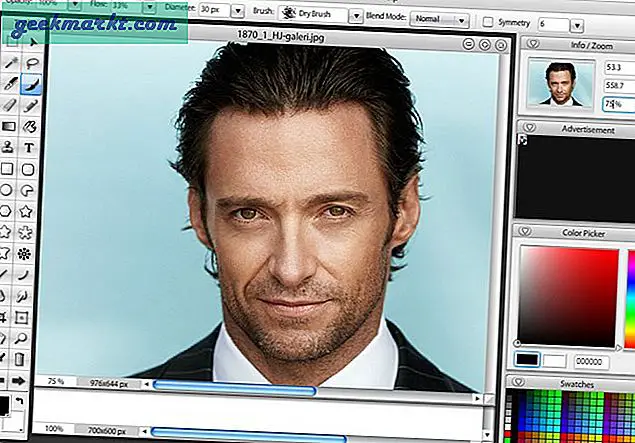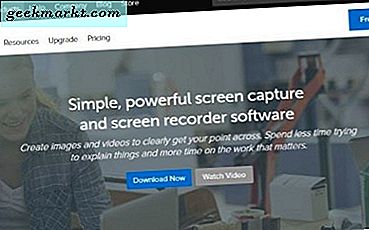
Công cụ cắt là các ứng dụng nhỏ gọn cho phép bạn chụp ảnh màn hình của bất kỳ khía cạnh nào của màn hình Mac của bạn bao gồm cả các cửa sổ đang hoạt động. Nếu bạn không chỉ muốn chụp toàn bộ màn hình nhưng muốn tập trung vào một phần của màn hình, đây là công cụ bạn cần. Đây là những gì tôi nghĩ là những công cụ tốt nhất cho Mac.
Snipping công cụ đã được xung quanh trong nhiều năm và là những anh hùng vô danh của các blogger và người dùng máy tính ở khắp mọi nơi. Họ nắm bắt một khía cạnh của màn hình, có thể phóng to, tạo ra các hiệu ứng cơ bản và xuất khẩu sang các chương trình đồ họa để thao tác thêm. Có vài cách tốt hơn để tạo ảnh chụp màn hình cho hướng dẫn và hướng dẫn cách thực hiện.
Chụp ảnh màn hình trên Mac
Trong khi các công cụ cắt rất hữu ích, bạn có một số phím tắt được tích hợp trong Mac OS cho phép bạn thực hiện nhiều việc mà họ có thể thực hiện.
- Command + Shift 3 chụp ảnh toàn màn hình.
- Command + Shift 4 cung cấp cho bạn một crosshair để kéo xung quanh desktop để tạo ra một hình ảnh hộp.
- Command + Shift 4 + Space chụp ảnh màn hình của một cửa sổ cụ thể.
- Command + Shift 3 + Kiểm soát các bản sao ảnh chụp màn hình đó vào clipboard.
Snipping công cụ cho Mac
Mac OS đã tích hợp sẵn Grab. Grab là một tiện ích loại công cụ cắt có thể chụp màn hình hoàn chỉnh với con trỏ. Tìm nó trong các ứng dụng và tiện ích. Nó có khả năng chọn các cửa sổ đang hoạt động, kéo để chọn và sử dụng bộ hẹn giờ để cho phép bạn thiết lập menu hoặc hướng dẫn sẵn sàng cho ảnh chụp màn hình.
Chế độ Màn hình cho phép bạn nhấp vào màn hình để thực hiện việc chụp có thể hữu ích nếu bạn muốn con trỏ trong hình ảnh. Bạn chỉ cần định vị con trỏ chính xác để nó hoạt động.
Ngoài ra còn có một vài công cụ lấy màn hình của bên thứ ba có sẵn cho Mac.
Snagit
Snagit là một công cụ cắt cao cấp với rất nhiều quyền lực. Nó hoạt động trên cả Windows và Mac và chuyên chụp ảnh chụp màn hình, cuộn màn hình, quay video tĩnh và tạo các hình động. Nó rất nhanh, dễ sử dụng và có nhiều tùy chọn linh hoạt cho phép bạn thiết lập ảnh chụp màn hình của mình theo cách bạn thích.
Cũng như chụp ảnh màn hình, Snagit cũng có thể giúp bạn chỉnh sửa hình ảnh của mình, thêm các hiệu ứng như phóng to một phần tử cụ thể, tạo các bước, tem và thêm văn bản. Đó là một công cụ khá mạnh mẽ.

Jing
Jing là một công cụ snipping cho Mac mà làm cho chụp hình ảnh đơn giản. Nó có kéo thông thường để chọn, chụp cửa sổ hoạt động, hẹn giờ và khả năng chụp màn hình cuộn hoặc video. Nó được thực hiện bởi cùng một công ty như Snagit và cả hai có thể làm việc cùng nhau để tạo ra những hình ảnh chất lượng hàng đầu.
Trường hợp đặc sản của Snagit đang chụp màn hình, Jing đang thêm các yếu tố trực quan vào những gì bạn chụp. Nó có các công cụ chụp cơ bản nhưng có nhiều hiệu ứng, văn bản và công cụ hơn để làm nổi bật ảnh chụp màn hình của bạn.

Lightshot
Lightshot có sẵn cho cả Mac và Windows và là một công cụ rất có khả năng. Nó có các công cụ để chọn các cửa sổ đang hoạt động, kéo và chọn, chọn thời gian và hơn thế nữa và cũng là một loạt các công cụ chỉnh sửa để làm cho hình ảnh của bạn trông đẹp mắt. Nó có một số yếu tố xã hội quá nếu bạn muốn chia sẻ sáng tạo của bạn trên phương tiện truyền thông xã hội.
Giao diện người dùng rất đơn giản và chỉ mất vài giây để tự định hướng. Sau đó, bạn chỉ cần chọn công cụ của bạn lựa chọn và bắt đầu chụp ảnh. Không còn nhiều thứ nữa.

Nimbus Ảnh chụp màn hình và Screencast
Nimbus Ảnh chụp màn hình và Screencast hơi khác ở chỗ nó hoạt động trong trình duyệt của bạn thay vì cài đặt vào máy Mac của bạn. Nó đạt được mục tiêu tương tự mặc dù. Nó chụp toàn bộ màn hình, kéo để chọn và lưu dưới dạng nhiều loại tệp. Nó cũng có các công cụ chỉnh sửa để làm cho hình ảnh cá nhân hoặc thú vị hơn một chút.
Nimbus chủ yếu là để chụp các cửa sổ trình duyệt nên có chức năng giới hạn nhưng nó hoạt động tốt, nó hoạt động tốt. Khả năng quay video và cuộn màn hình và sau đó vẽ trên tất cả các chụp là giá trị tải về một mình!

ScreenCloud
ScreenCloud là một công cụ chia sẻ và chia sẻ trong một. Nó có công cụ kéo và chọn, hẹn giờ và các công cụ cửa sổ hoạt động thông thường nhưng cũng là một tính năng gọn gàng, nơi nó tự động tạo liên kết cho mỗi ảnh chụp màn hình mà bạn chụp. Sau đó, bạn có thể chia sẻ liên kết với những người khác trong đám mây. Chia sẻ là tùy chọn mặc dù bạn cũng có thể lưu tệp cục bộ để hoạt động trên chúng.
ScreenCloud rất đơn giản để sử dụng và hoạt động nhanh. Nó không có nhiều công cụ chỉnh sửa và hiệu ứng như một số công cụ khác ở đây nhưng với nhiệm vụ cốt lõi là chụp ảnh màn hình, nó hoạt động rất tốt.